Ajouter, modifier et supprimer un arrière-plan dans un PDF
Si vous souhaitez améliorer votre PDF créé, vous pouvez envisager d'y ajouter des arrière-plans.
Ajouter un arrière-plan
Pour ajouter un arrière-plan au PDF, sélectionnez « Arrière-plan » dans le menu Outils et cliquez sur le bouton « Ajouter un arrière-plan » en haut.
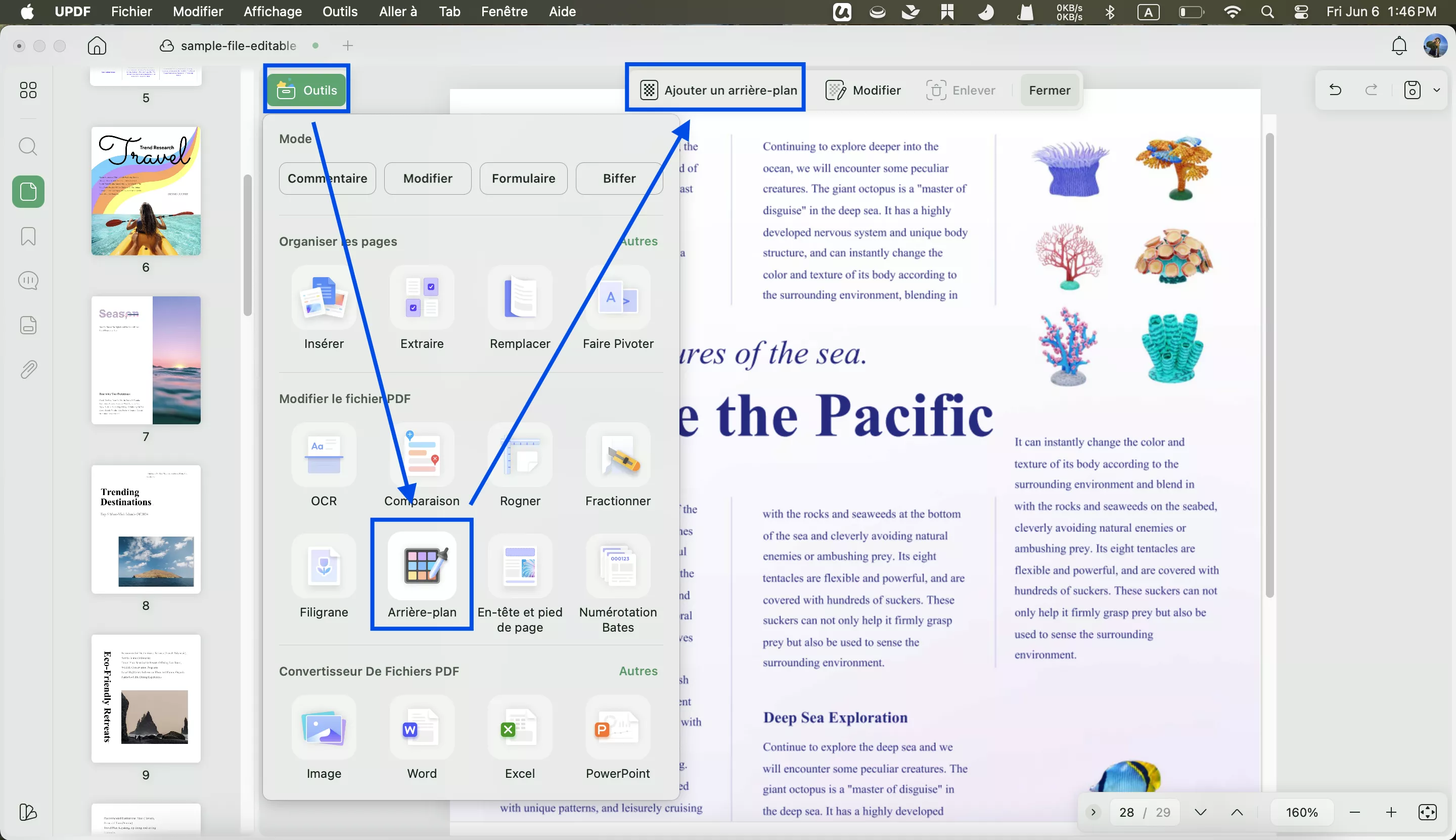
Vous pouvez sélectionner Préréglage > Papier / Couleur / Dégradé ou Avec une étoilé , puis cliquer sur Créer. Vous pouvez également cliquer sur Créer et choisir Image/PDF comme arrière-plan dans la fenêtre contextuelle.
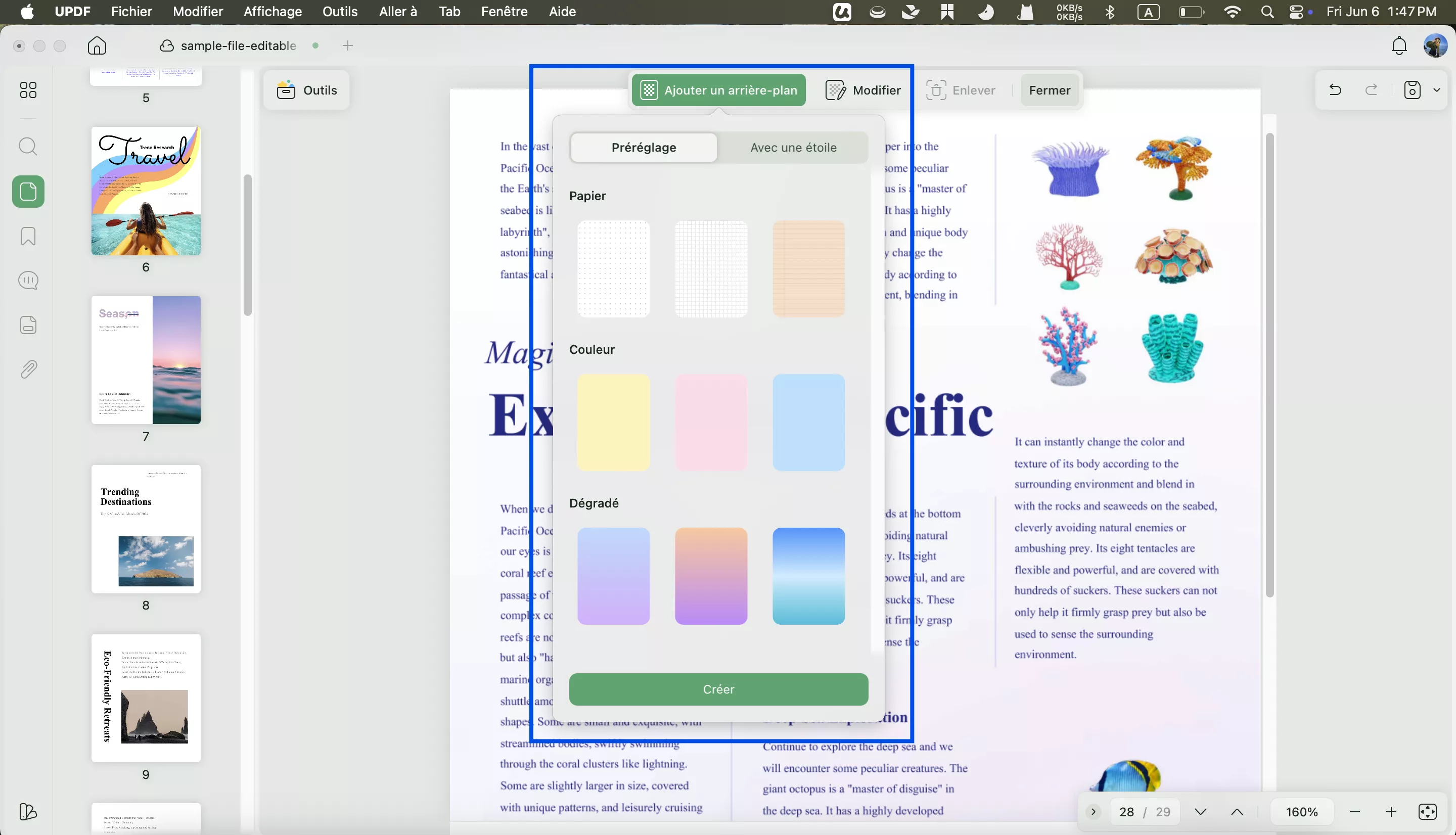
Lorsque vous ajoutez ou importez un arrière-plan, vous pouvez définir son taux de recouvrement du document à l'aide d'un curseur. Vous pouvez également régler sa taille et son opacité grâce aux options disponibles.
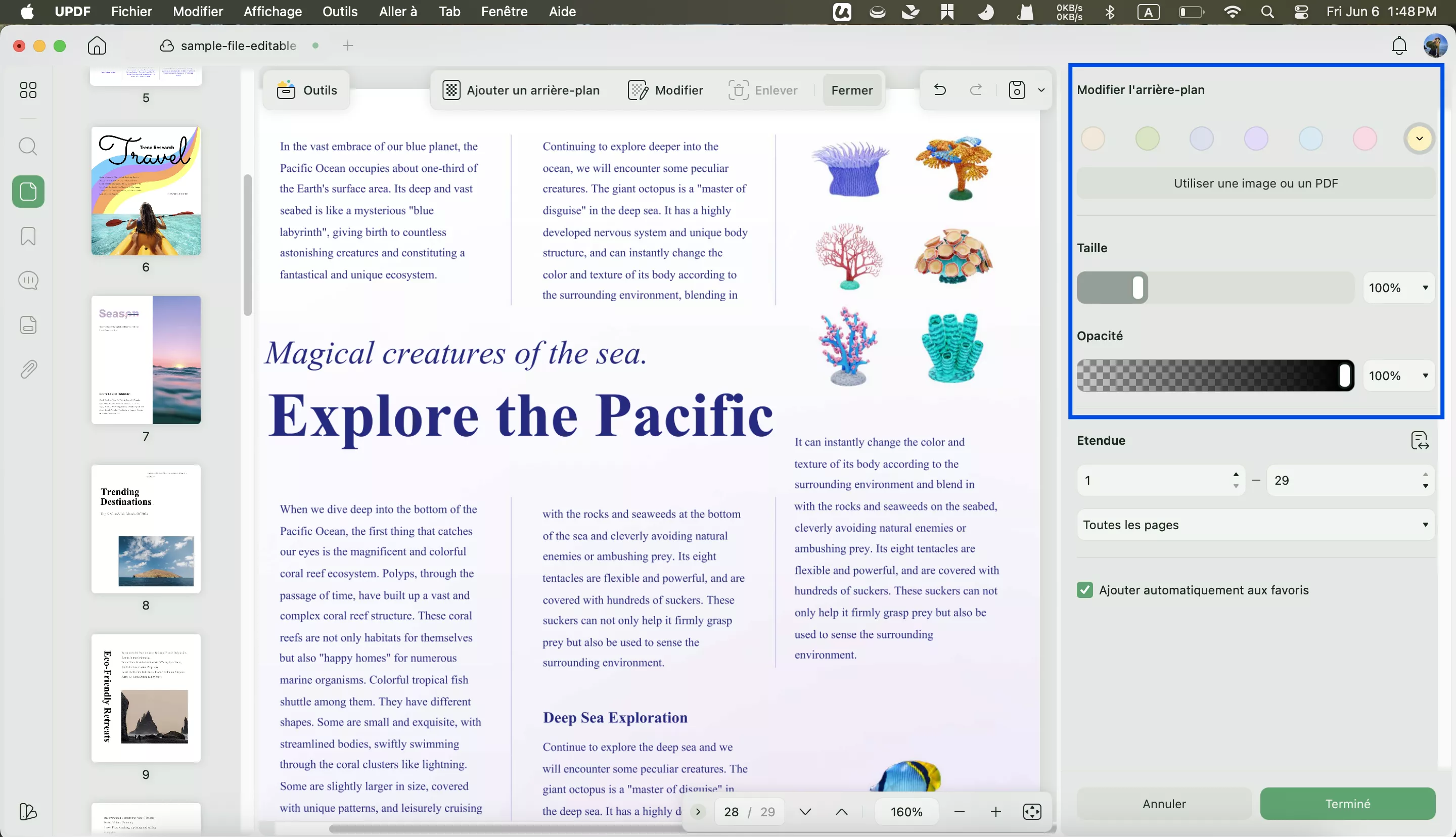
Recherchez le bouton « Etendue » et définissez la plage de pages où vous souhaitez appliquer cet arrière-plan.
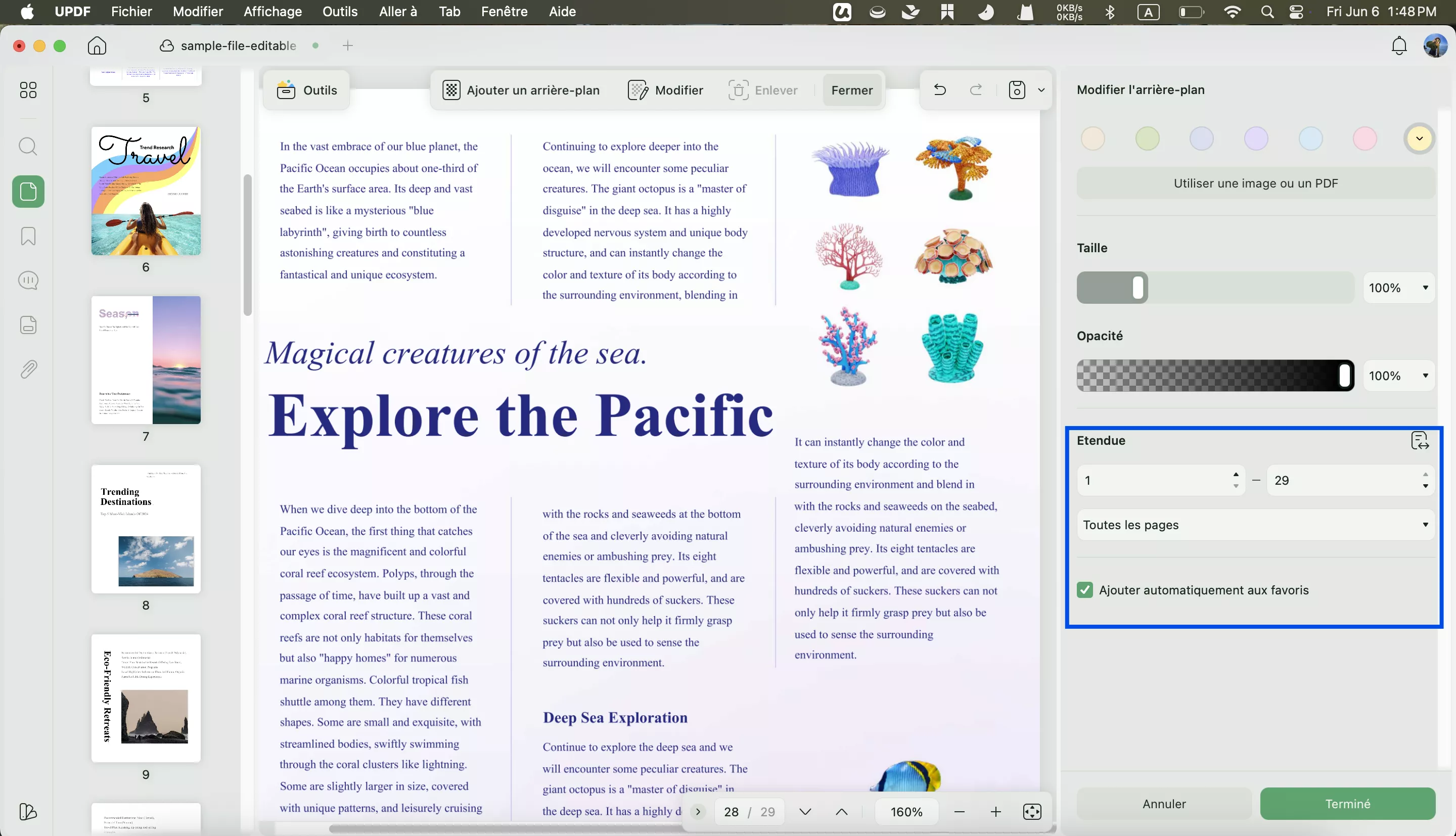
Cliquez sur le bouton « Terminé » pour ajouter l'arrière-plan.
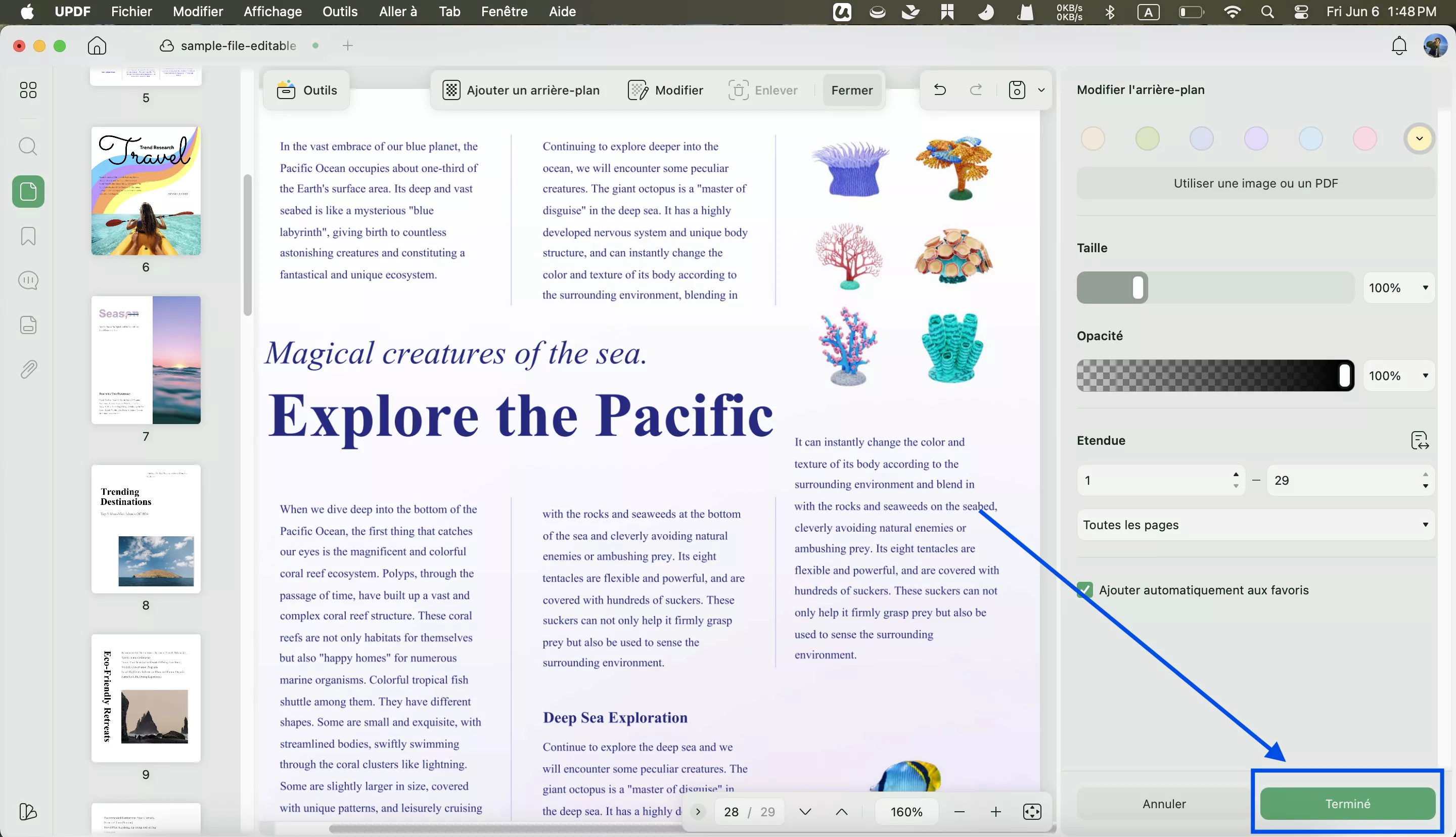
Modifier l'arrière-plan
Cliquez sur l'icône « Modifier » dans la barre d'outils supérieure. Vous trouverez l'arrière-plan ajouté comme modèle dans la colonne de droite. Vous pouvez ensuite le modifier selon vos besoins.
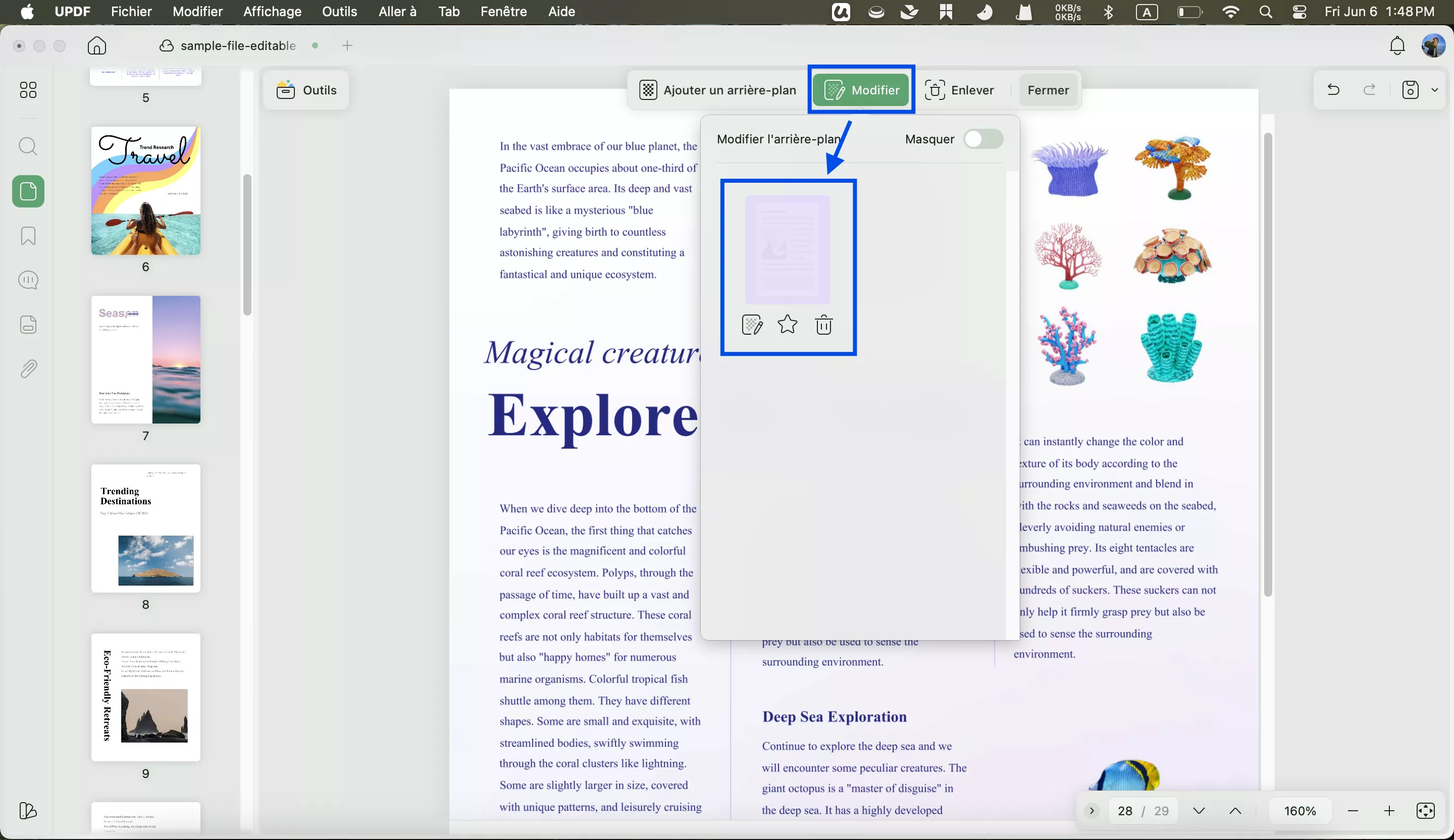
Une fois terminé, cliquez sur « Terminé » pour le modifier.
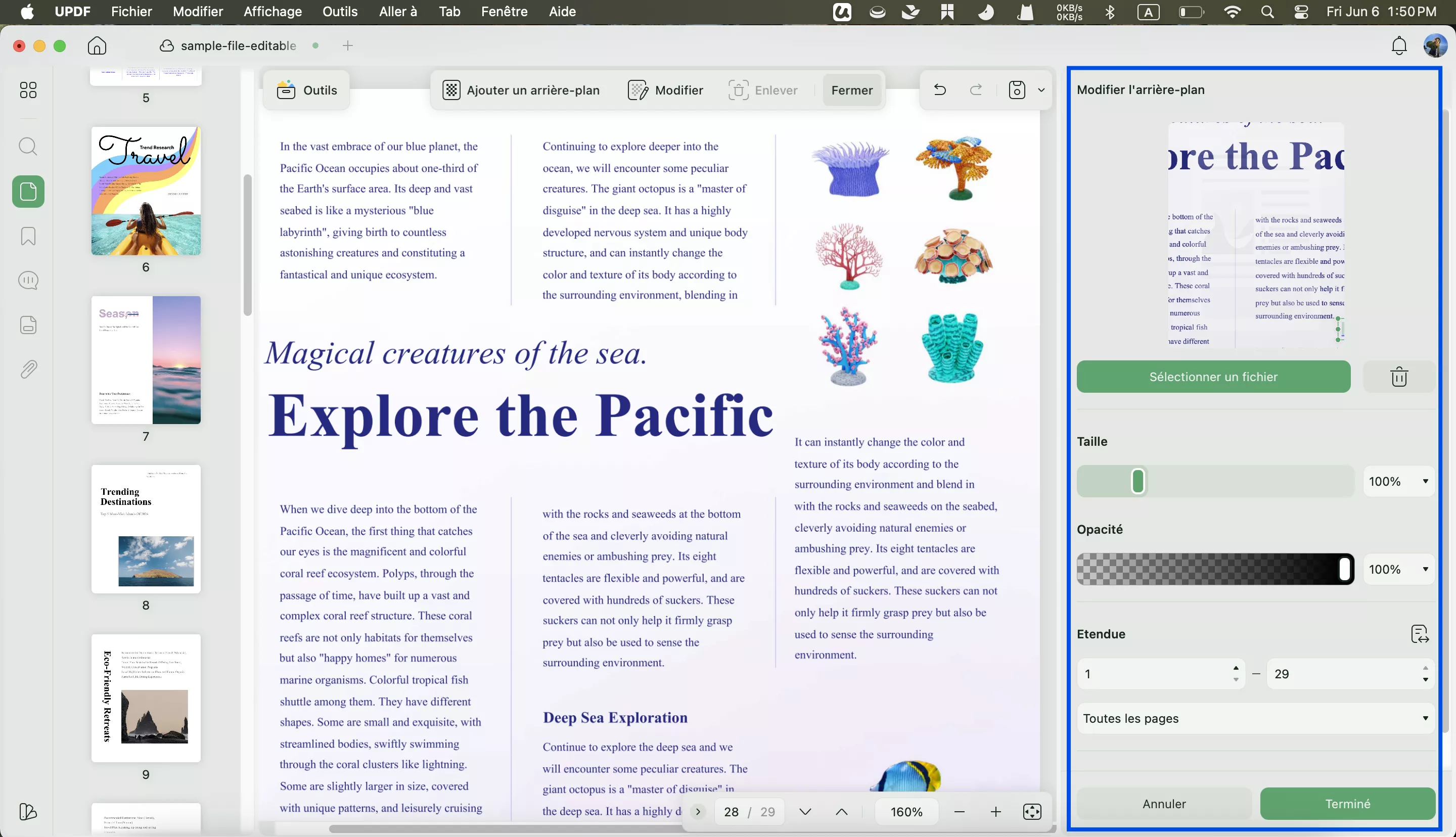
Supprimer l'arrière-plan
Pour supprimer un arrière-plan, cliquez sur l'icône « Enlever ». Cliquez ensuite sur le bouton « Enlever » dans la fenêtre contextuelle.
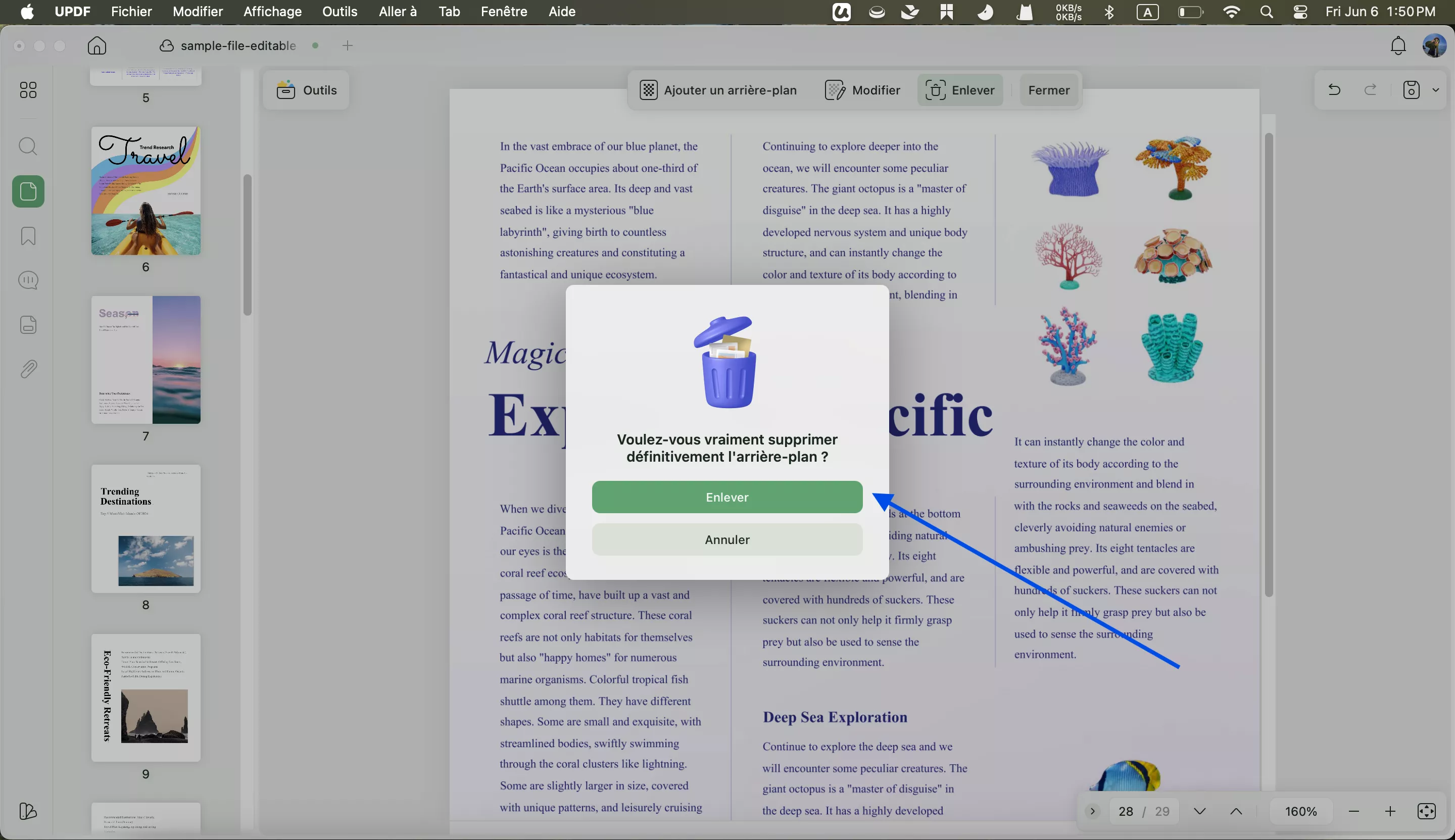
 UPDF
UPDF
 UPDF pour Windows
UPDF pour Windows UPDF pour Mac
UPDF pour Mac UPDF pour iPhone/iPad
UPDF pour iPhone/iPad updf android
updf android UPDF AI en ligne
UPDF AI en ligne UPDF Sign
UPDF Sign Modifier le PDF
Modifier le PDF Annoter le PDF
Annoter le PDF Créer un PDF
Créer un PDF Formulaire PDF
Formulaire PDF Modifier les liens
Modifier les liens Convertir le PDF
Convertir le PDF OCR
OCR PDF en Word
PDF en Word PDF en Image
PDF en Image PDF en Excel
PDF en Excel Organiser les pages PDF
Organiser les pages PDF Fusionner les PDF
Fusionner les PDF Diviser le PDF
Diviser le PDF Rogner le PDF
Rogner le PDF Pivoter le PDF
Pivoter le PDF Protéger le PDF
Protéger le PDF Signer le PDF
Signer le PDF Rédiger le PDF
Rédiger le PDF Biffer le PDF
Biffer le PDF Supprimer la sécurité
Supprimer la sécurité Lire le PDF
Lire le PDF UPDF Cloud
UPDF Cloud Compresser le PDF
Compresser le PDF Imprimer le PDF
Imprimer le PDF Traiter par lots
Traiter par lots À propos de UPDF AI
À propos de UPDF AI Solutions de UPDF AI
Solutions de UPDF AI Mode d'emploi d'IA
Mode d'emploi d'IA FAQ sur UPDF AI
FAQ sur UPDF AI Résumer le PDF
Résumer le PDF Traduire le PDF
Traduire le PDF Analyser le PDF
Analyser le PDF Discuter avec IA
Discuter avec IA Analyser les informations de l'image
Analyser les informations de l'image PDF vers carte mentale
PDF vers carte mentale Expliquer le PDF
Expliquer le PDF Recherche académique
Recherche académique Recherche d'article
Recherche d'article Correcteur IA
Correcteur IA Rédacteur IA
Rédacteur IA Assistant aux devoirs IA
Assistant aux devoirs IA Générateur de quiz IA
Générateur de quiz IA Résolveur de maths IA
Résolveur de maths IA PDF en Word
PDF en Word PDF en Excel
PDF en Excel PDF en PowerPoint
PDF en PowerPoint Mode d'emploi
Mode d'emploi Astuces UPDF
Astuces UPDF FAQs
FAQs Avis sur UPDF
Avis sur UPDF Centre de téléchargement
Centre de téléchargement Blog
Blog Actualités
Actualités Spécifications techniques
Spécifications techniques Mises à jour
Mises à jour UPDF vs. Adobe Acrobat
UPDF vs. Adobe Acrobat UPDF vs. Foxit
UPDF vs. Foxit UPDF vs. PDF Expert
UPDF vs. PDF Expert